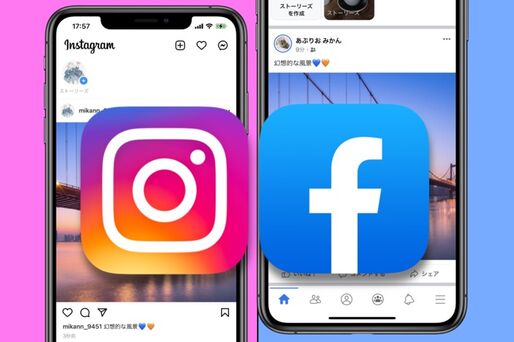InstagramとFacebookの両方をメインのSNSとして利用している場合、同じ投稿をアップロードするために写真の選択や本文の入力を二重でおこなっていないでしょうか。この手間を省き、インスタグラムで投稿した内容をそのままフェイスブックへ自動投稿する機能があります。
本記事では、InstagramとFacebookを連携し、同時に投稿をする方法を紹介。また、指定した投稿のみFacebookに反映する方法や、インスタとフェイスブックの連携を解除する方法なども解説します。
InstagramとFacebookの連携で可能になること
InstagramとFacebookを連携すると、以下のようなことが可能になります。
- InstagramとFacebookに同時投稿ができる
- Facebookでフォロー中の友達をInstagramで見つけやすくなる
- InstagramとFacebookで時間指定の予約投稿ができる
- Instagramで広告を出稿・管理できる
- Instagramのショッピング機能で商品を出品できる
インスタグラムとFacebookでつながっている友達が異なる場合や、どちらのSNSも継続的に更新したい場合に使えるのが「同時投稿」です。両者を連携し、同時投稿の設定をしておけば、インスタでアップロードした投稿をそのままFacebookでもシェアできるようになります。
このほかにも連携によってFacebookの友達がインスタを利用開始したことが通知されたり、インスタでつながっているアカウントがFacebookで「知り合いかも」と表示されたりもします。両方のSNSで共通の友だちをフォローするのに役立つでしょう。
ただし、LINEのように自動的に友達追加されることはなく、フォロワーや友だちは今まで通りに各SNSで管理できるので安心してください。
また、Facebookが提供するサービス「クリエイターズスタジオ」を使って、FacebookとInstagramの予約投稿(指定した時間に自動投稿される機能)やデータ分析、広告の出稿などを一括でPCから管理できます。
インスタグラムで商品を売り出したいビジネスアカウントであれば、Facebookとの連携でインスタグラムのショップ機能も使えるようになり、インスタアプリから自分のECサイトへ他のユーザーを誘導することが可能になります。
インスタとFacebookを連携して同時投稿する方法
-
インスタの設定画面からアカウントをタップ


インスタグラムのプロフィール画面右上にあるメニューボタンから設定を選択し、続いて[アカウント]をタップしてください。
-
Facebookにリンクする


[他のアプリへのシェア]を選び、[Facebook]を押します。
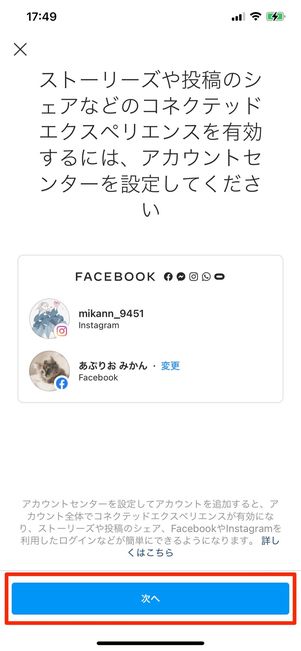

画面下の[次へ]→[はい、設定を完了します]と進みます。これでFacebookとの連携ができます。
-
フィード投稿とストーリーの同時投稿(シェア)をオンにする


「Facebookでのシェアをオンにしますか?」と表示されるので、[Facebookでのシェアを開始する]を選んでください。
これで「Instagramストーリーズ」と「Instagram投稿」の項目がオンになり、インスタでフィード投稿やストーリーズを投稿したときに、連携したFacebookアカウントにも同時にシェアされます。
指定した投稿のみをFacebookに反映する方法
インスタにアップしたすべての投稿をFacebookにも同時投稿したくないケースもあるでしょう。そこで、指定した投稿のみをFacebookへ反映させる方法を解説します。
インスタの設定画面でFacebookへのシェア設定をオフにしておく

前述の手順で[他のアプリへのシェア]から[Facebook]を開き、「Instagramストーリーズ」や「Instagram投稿」の項目をオフにしておきましょう。自動で同時投稿されないようにできます。
特定のフィード投稿をFacebookへシェアする
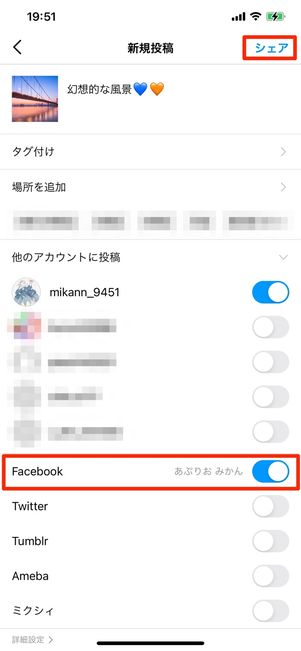
フィード投稿の作成画面で、「Facebook」の項目をオンにします。この状態でいつも通り[シェア]してください。


インスタとFacebookに同じ内容の投稿を同時にシェアできた
インスタグラムとFacebookに同時投稿が完了します。
特定のストーリーをFacebookへシェアする


特定のストーリーをFacebookに同時投稿するには、ストーリー投稿をシェアする前に[送信先]をタップし、画面一番上の[ストーリーズ]を選んで、表示されたメニューの中から[今回だけシェア]を押してください。


あとは[シェア]をタップすればOKです。あるいは、ストーリーを投稿した後に、画面下のFacebookアイコンを押し、[今回だけシェア]を選んでも同じようにFacebookへシェアできます。
Facebookに自動で同時投稿する設定を解除する方法
Instagramのストーリーズやフィード投稿を、常にFacebookへ自動的に投稿されてしまうのを防ぐ設定方法を説明します。


インスタのプロフィール画面右上のメニューボタンから設定→[アカウント]→[他のアプリへのシェア]と進みます。


[Facebook]をタップし、「Instagramストーリーズ」の項目と「Instagram投稿」の項目をオフにすれば、自動投稿の設定を解除できます。
InstagramとFacebookの連携を解除する方法
InstagramとFacebookの連携を解除する方法は以下の通りです。
-
インスタアプリでFacebookのアカウントセンターを開く

インスタのプロフィール画面右上のメニューボタンから設定を押し、[アカウントセンター]をタップします。
-
Facebookアカウントを選択
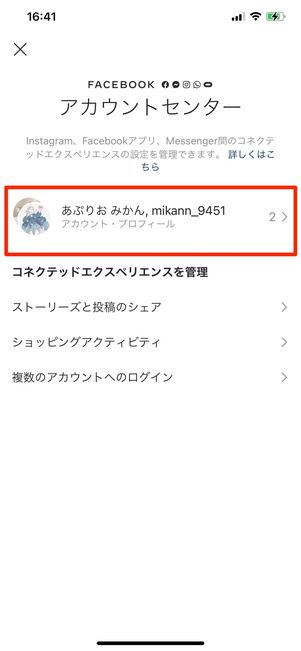
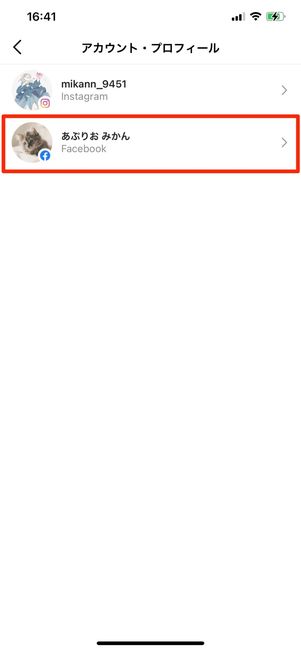
アカウントセンターでアカウント名が表示されている箇所をタップし、次の画面でFacebookアカウントを選んでください。
-
アカウントセンターから削除する
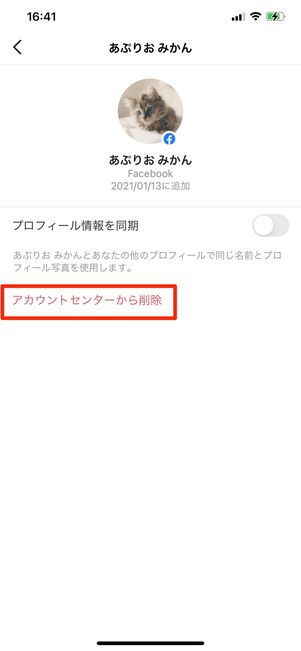
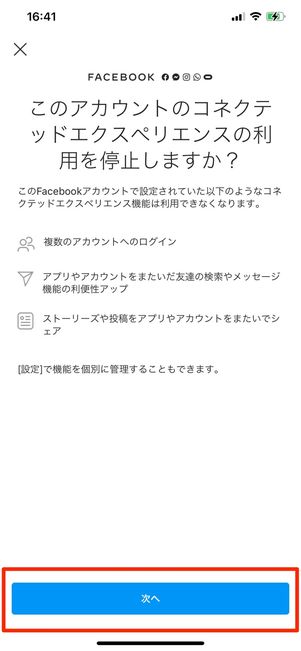
[アカウントセンターから削除]をタップしたら[次へ]と進みます。
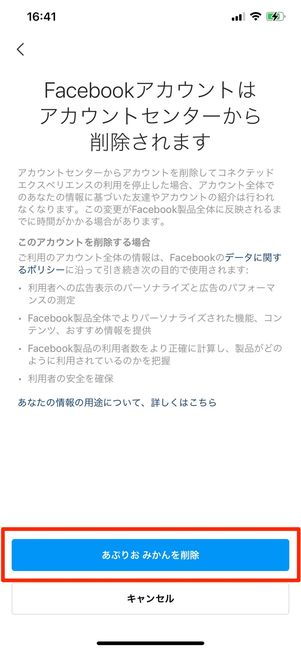
[〇〇〇〇(アカウント名)を削除]をタップすれば、Facebookとの連携を解除できます。
また、Facebookへの再連携は何度でも可能です。